Le GIF sono diventate molto popolari negli ultimi tempi. Il motivo della loro popolarità è che sono di dimensioni inferiori rispetto ai video, ma trasmettono molte più informazioni rispetto a un'immagine statica. Con una durata massima di 3,5 secondi, una GIF è un'animazione a ciclo continuo che memorizza più fotogrammi di animazione. Puoi facilmente ottenere GIF sui vari siti Web online popolari, ma creare la tua GIF e vederla di tendenza su Internet è molto più appagante che scaricarne una. Se possiedi un Mac, ci sono metodi semplici che puoi utilizzare per creare GIF su di esso. Quindi, se c'è stato un momento nella tua vita in cui lo eri chiedendoti come creare GIF su macOS, ecco come lo fai:
Crea GIF su Mac utilizzando app di terze parti
Mentre alcuni di voi potrebbero pensare di aver bisogno di eccezionali capacità di Photoshop per creare quelle GIF magiche. Non è letteralmente così difficile. Ci sono alcune fantastiche app disponibili sul Mac App Store che rendono davvero facile creare una GIF sul tuo Mac. Quindi controlliamo il meglio di loro, dovremmo?
GIF Brewery 3
Questa è un'app eccellente, in quanto ti consente di creare una GIF da qualsiasi cosa, che si tratti di video sul tuo laptop o di quelli su Internet.
1. Per iniziare a creare una GIF, scarica e installa prima l'app dal Mac App Store. Una volta installata l'app, avviala. Quando l'app viene avviata, vedrai che ti dà vari modi per creare una GIF. Puoi creare una GIF importando un video o un collegamento, registrando lo schermo e registrando dalla fotocamera integrata.
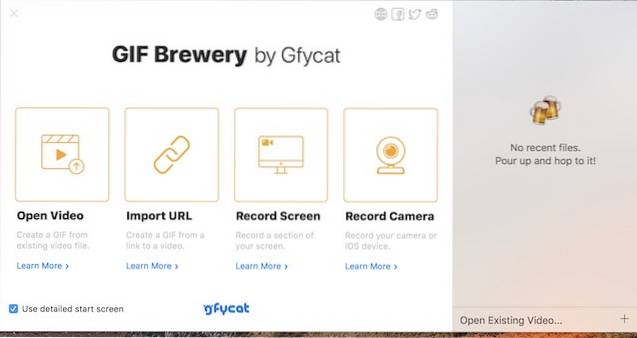
2. La maggior parte di noi creerà la GIF da importando un video o un collegamento, quindi facciamolo. Fare clic sul collegamento del video aperto e importare un video esistente sul Mac.
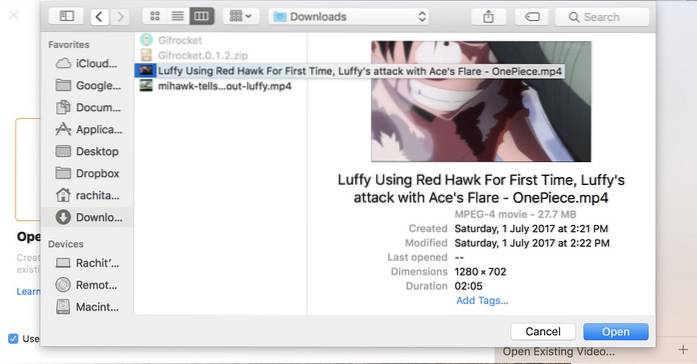
4. Sulla timeline, impostare i timer di inizio e di fine al tempo richiesto che contiene il materiale GIF.
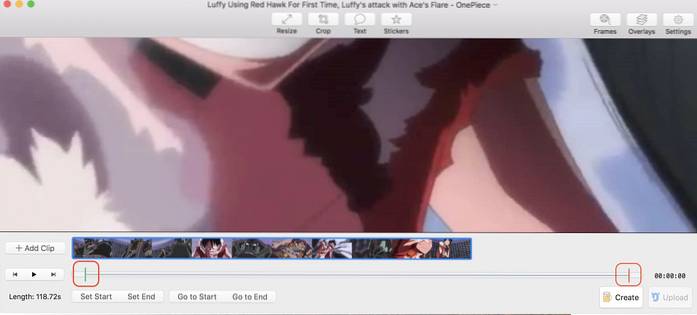
5. Fare clic sul campo di testo per aggiungi qualsiasi testo se lo desidera. Puoi anche ritaglia o ridimensiona il video se lo desideri o puoi aggiungere adesivi. Tutto è disponibile nella barra degli strumenti in alto. Quando hai finito, fai clic su Crea e quindi salva la tua GIF.
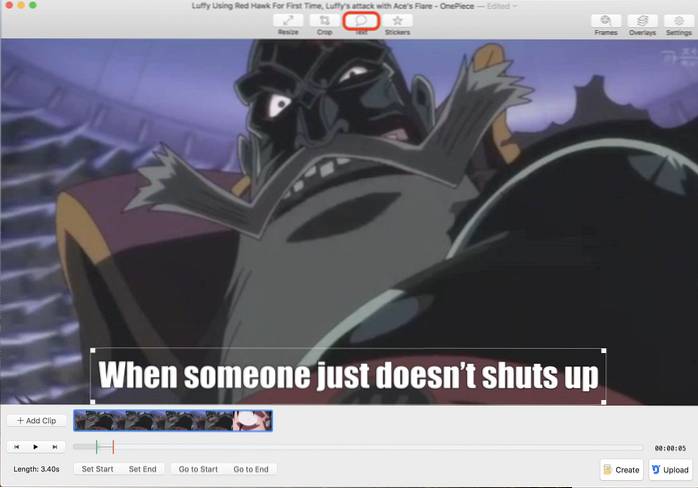
Lo stesso processo verrà ripetuto anche per altri metodi. Fare clic sul metodo con cui si desidera creare GIF e seguire la stessa procedura.
GIPHY Capture
C'è un problema con GIF Brewery 3. Se vuoi creare una GIF inserendo un link, l'app scarica prima il video e poi ti permette di convertirlo in GIF. Questo può essere un grosso problema se il video che stai guardando è di grandi dimensioni, poiché il download del video richiederà molto tempo. È qui che entra in gioco GIPHY Capture. L'app si sovrappone allo schermo e registra solo la parte che si desidera convertire in GIF. Per imparare come farlo, creiamo una GIF da youtube, ma prima scarica l'app visitando l'App Store.
1. Apri un browser e carica il tuo video, quindi avvia l'app. Adatta la finestra dell'app alle dimensioni del lettore video nel browser e fare clic su disco. Assicurati di registrare un clip più lungo, in modo da poterlo ritagliare in seguito. Ricorda, quando inizi a registrare, tutto svanirà leggermente rispetto alla finestra di registrazione.
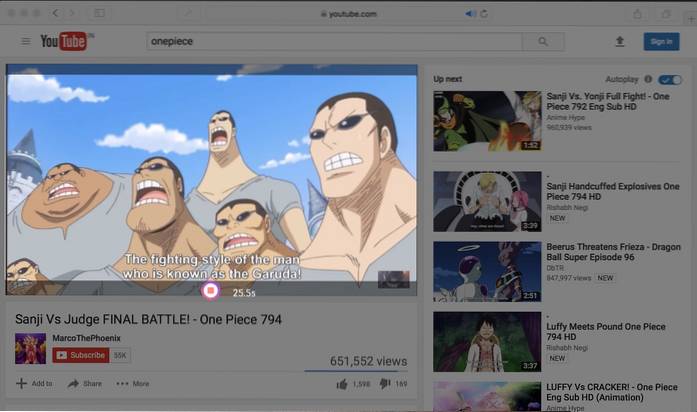
Suggerimento professionale: Usa il pulsante di riproduzione e pausa della tastiera mentre stai regolando le dimensioni della finestra dell'app (F8).
3. Fare doppio clic sul video clip per aprire la finestra di modifica. Riduci a icona la finestra di registrazione e modifica la clip nella finestra di modifica. Qui si può impostare il punto di inizio e di fine, decidere la dimensione in pixel della GIF, selezionare il tipo di loop e la frequenza dei fotogrammi. Dopo aver terminato la modifica, puoi caricare direttamente la GIF su GIPHY o salvarla sul tuo Mac.
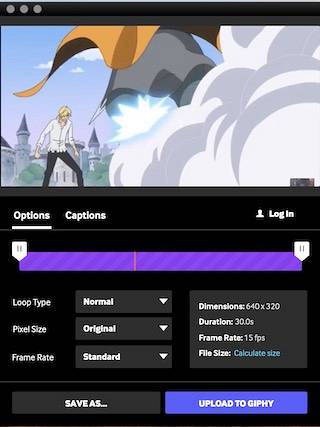
VEDERE ANCHE: Come inviare foto dal vivo come GIF su iOS 11
Pronto per creare le tue GIF su Mac?
Creare GIF è davvero facile e un esercizio divertente sul tuo Mac. Ho provato le app di cui sopra sul mio MacBook Pro 2016 con macOS High Sierra e hanno funzionato abbastanza bene. Quindi, anche tu puoi creare GIF sui tuoi MacBook che potrebbero diventare virali su Internet. Quindi, tutto pronto per creare GIF su macOS? Bene, condividi con noi le tue migliori creazioni e se hai dubbi o suggerimenti relativi alla creazione di GIF su Mac, trascinali nelle sezioni dei commenti.
 Gadgetshowto
Gadgetshowto

![Quante persone rimangono effettivamente su Google Plus [Infografica]](https://gadgetshowto.com/storage/img/images/how-many-people-actually-stay-on-google-plus-[infographic]_2.jpg)

